苹果7怎么截屏最简单的方法,苹果手机截屏三种方法
最简单的截屏方法?真的很简单!我们可以通过金舟截图软件、Windows系统自带截图、Mac系统自带截图,输入法截图快捷键,电脑自带快捷键方式等6种方法进行解决,下面我们来看看具体的操作步骤是怎么进行的吧。
硬件型号:华硕 天选4
系统版本:Windows 11 19045.2965&&Macos 13.4.1
软件版本:金舟截图软件v 3.2.5.0&&搜狗输入法v 13.7.0.7991


方法一:使用金舟截图软件
1、打开电脑桌面的金舟截图软件,进入软件页面会有提示,截图快捷键的使用提示,也可以点击“设置”进行个性化的调整;
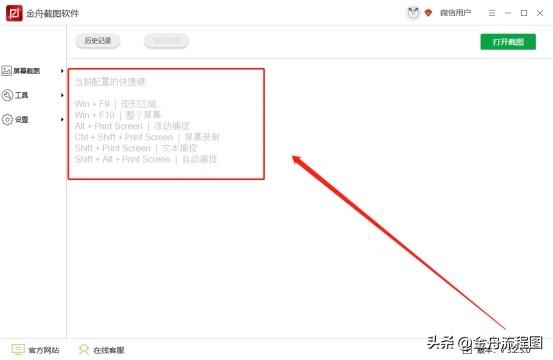
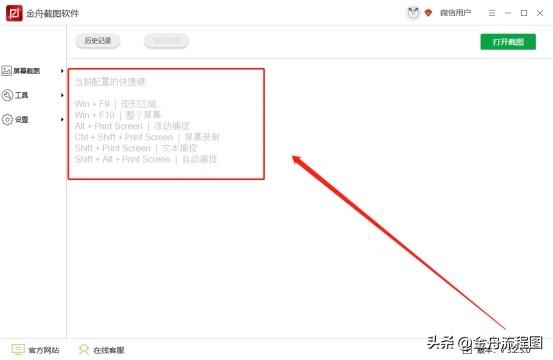


2、点击“屏幕截图”,选择想要截图的类型和范围,例如我们想要截取整个屏幕的信息,点击选择“全屏”即可;
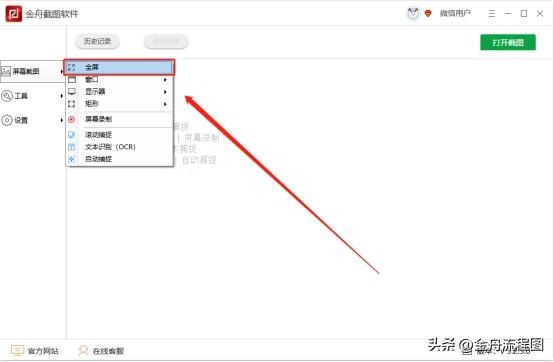
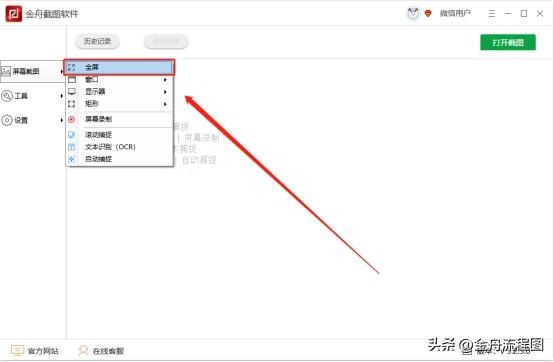


3、屏幕截取成功直接进入编辑模式,编辑好了之后可以直接复制粘贴到需要图片的地方,点击屏幕上方“打开截图”也是一样的效果。




方法二:Windows自带的Print Screen键
在Windows系统中,按下键盘上的“Print Screen”键即可截取整个屏幕截图,
Print Screen键位于F12右边。该键有下面几种名字:Print Screen、PRT SC、Print Screen Sysrq、PrtSc sysrq等。截图的图片会放在剪贴板中,可以通过Ctrl+V粘贴到其他应用程序中。




方法三:Mac自带的“Command+Shift+3”键
在Mac系统中,按下键盘上的“Command+Shift+3”键即可截取整个屏幕截图,或者按下“Command+Shift+4”键截取指定区域截图。截图的图片会保存在桌面上。




方法四:输入法截图快捷键
1、点击右下角的状态栏中的“输入法”标志,进入输入法的设置页面;
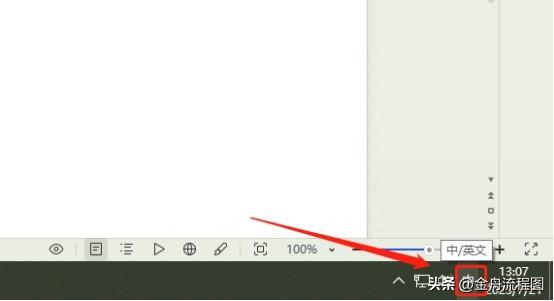
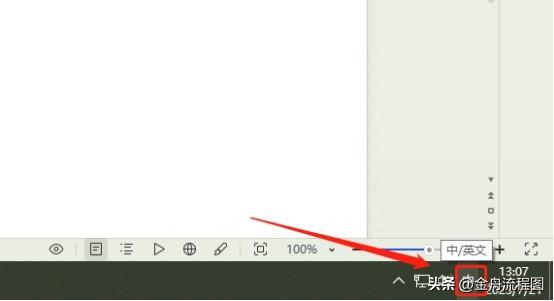


2、设置页面点击“按键”>“系统功能快捷键设置”;




3、点击“截屏”,按住你想要设置的快捷键即可。




方法五:Windows快捷键“Win+Shift+S”键
在Windows系统中,通过Win+Shift+S键进行截取指定区域截图。




方法六:Mac快捷键“Automator”键
在Mac系统中,可以通过Automator进行自定义快捷键设置。
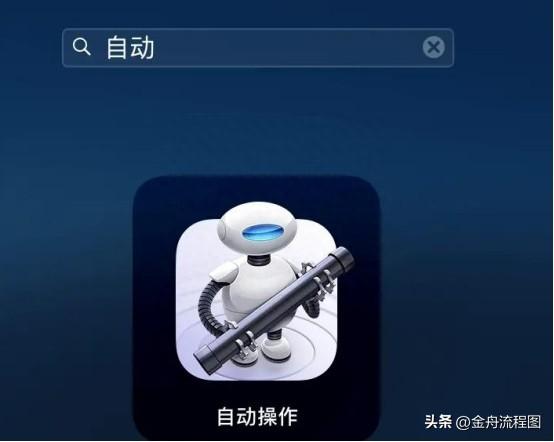
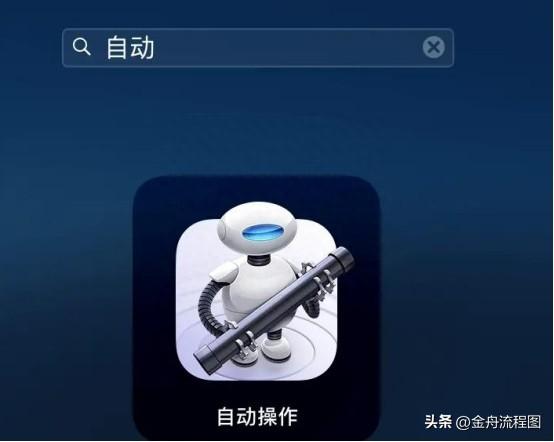


本文地址:https://www.cknow.cn/archives/48457
以上内容源自互联网,由百科助手整理汇总,其目的在于收集传播生活技巧,行业技能,本网站不对其真实性、可靠性承担任何法律责任。特此声明!
如发现本站文章存在版权问题,烦请提供版权疑问、侵权链接、联系方式等信息发邮件至candieraddenipc92@gmail.com,我们将及时沟通与处理。
